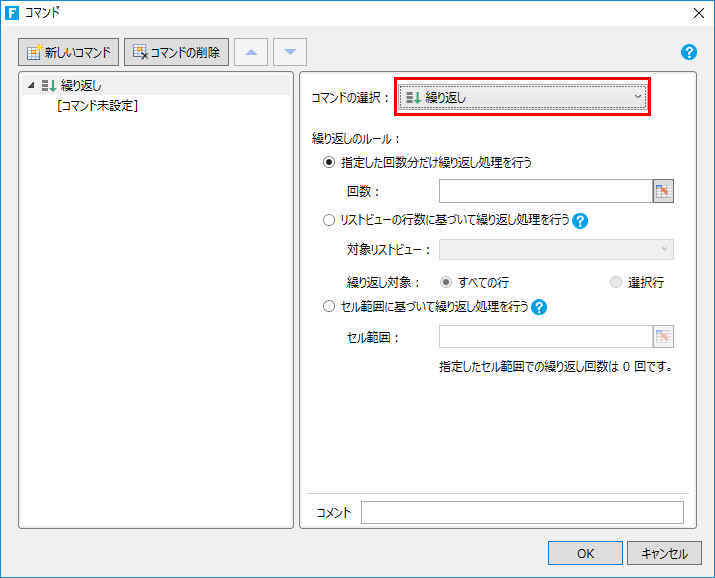
コマンドを繰り返し実行します。繰り返しのルールは、回数の指定、リストビューの行数分、セル範囲の指定から選択できます。
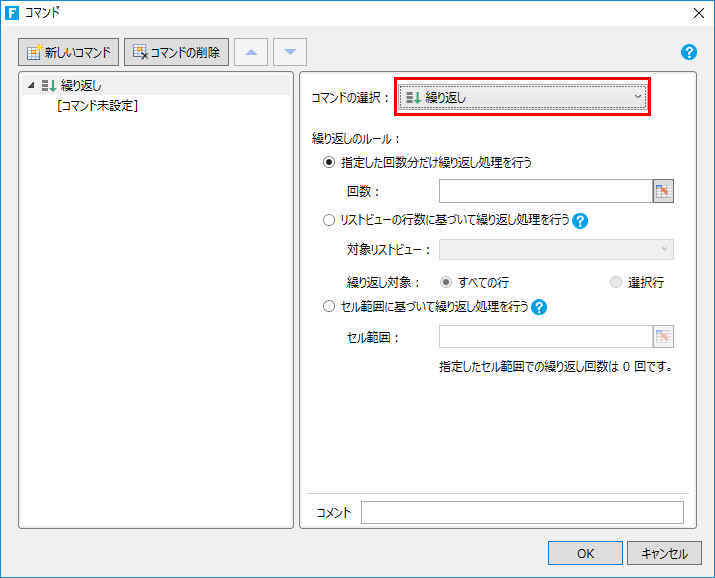
|
コマンド未設定 |
繰り返しコマンドの対象となるサブコマンドを設定します。 | |||||||||
|
指定した回数分だけ繰り返し処理を行う |
指定した回数分だけ繰り返す場合に選択し、回数を指定します。 | |||||||||
|
リストビューの行数に基づいて繰り返し処理を行う |
リストビューの行数分だけ繰り返す場合に選択し、対象リストビューを指定します。 | |||||||||
|
すべての行 |
サブコマンドによりリストビューの行数が変更される場合は、繰り返す回数も変更されます。 サブコマンドで、リストビューの行テンプレート内をセル参照している場合、1回目のコマンド実行時には参照先のセルの1行目の値が取得され、2回目には2行目の値が取得されます。
1つ目のテーブル:リストビューの行数が3行なので、セル参照が3行分繰り返し実行されて値が追加されます。 2つ目のテーブル:繰り返しコマンドのボタンがクリックされると、2つ目のテーブルで、3行分のセル参照の値が追加されます。 | |||||||||
|
選択行 |
リストビューに選択列を表示している場合、選択されている行(チェックがオンの行)に対して繰り返し処理を行います。
サブコマンドで、リストビューの行テンプレート内をセル参照している場合、1回目のコマンド実行時には参照先のセルの1個目の選択行の値が取得され、2回目には2個目の選択行の値が取得されます。
1つ目のテーブル:リストビューの選択行数は2行なので、セル参照が2行分(1行目と3行目)繰り返し実行されて値が追加されます。 2つ目のテーブル:繰り返しコマンドのボタンがクリックされると、2つ目のテーブルで、選択された2行分のセル参照の値が追加されます。 | |||||||||
|
セル範囲に基づいて繰り返し処理を行う |
指定したセル範囲で繰り返す場合に選択し、セル範囲を指定します。 <セル範囲の指定方法>
| |||||||||